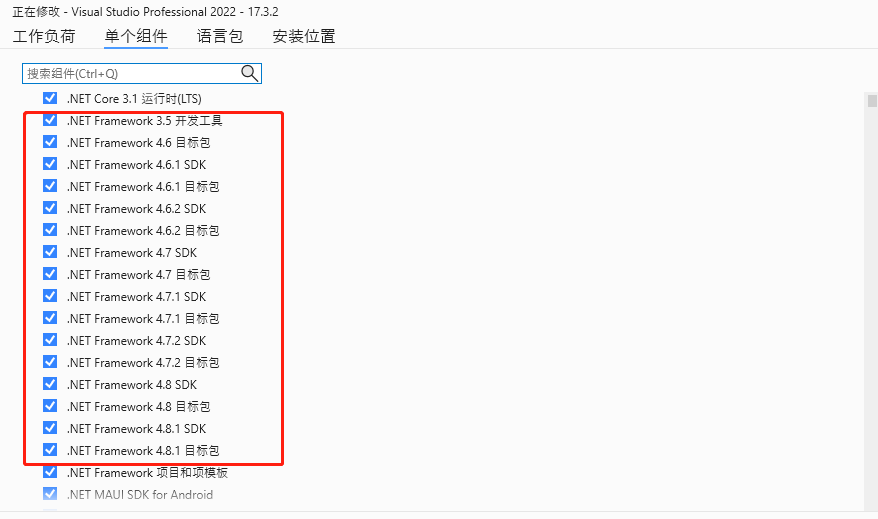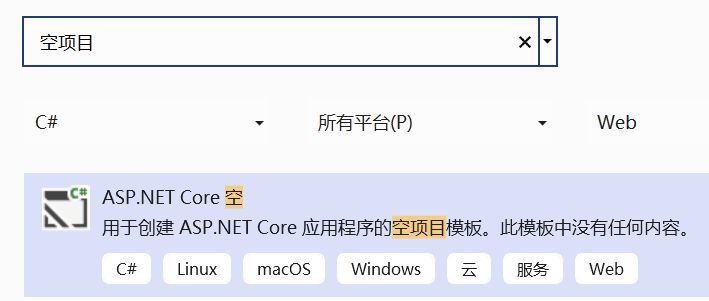Visual Studio 2022 默认 net framework4 8,而4 6~4 7版本的 net framework可以通过方法一安装。而 net
Visual Studio 2022 默认.net framework4.8,而4.6~4.7版本的.net framework可以通过方法一安装。而.net framework4.5则不再支持安装,所以通过方法二进行安装。
方法一、
1. 进入控制面板,右键vs2022项,选择【更改】,打开如下图
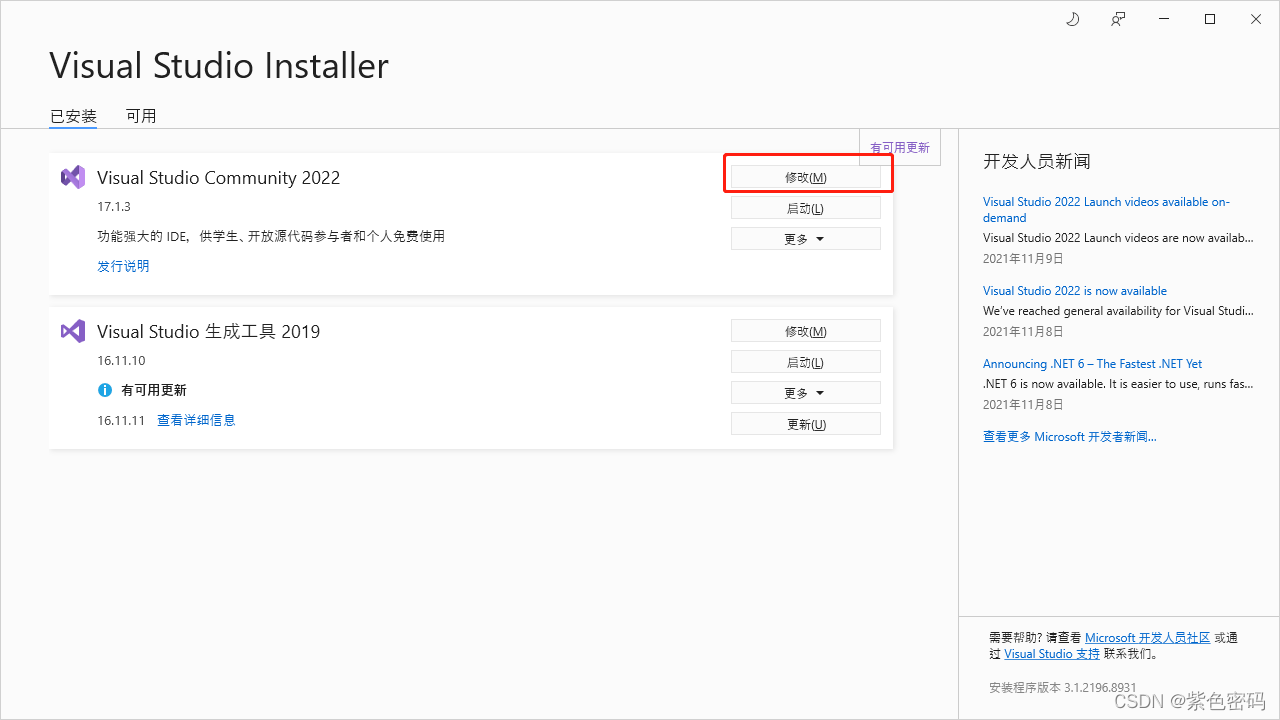
2. 选择【修改】VS2022,再选择【单个组件】菜单,勾选待安装的.net framework,再点击【修改】按钮,完成安装即可。
方法二、 .net framework4.5 则需要用户自行下载安装包,解压指指定文件夹中即可。
安装包下载地址:
NuGet Gallery | Microsoft.NETFramework.ReferenceAssemblies.net45 1.0.2(4.5地址)
NuGet Gallery | Microsoft.NETFramework.ReferenceAssemblies.net451 1.0.2(4.5.1地址)
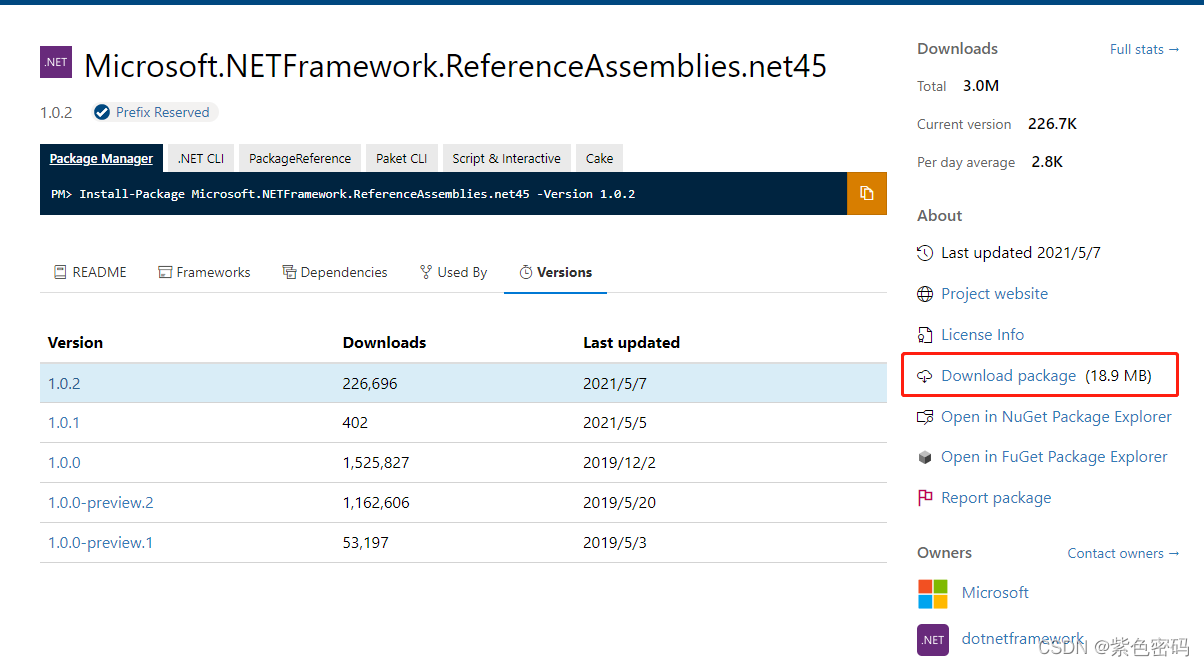
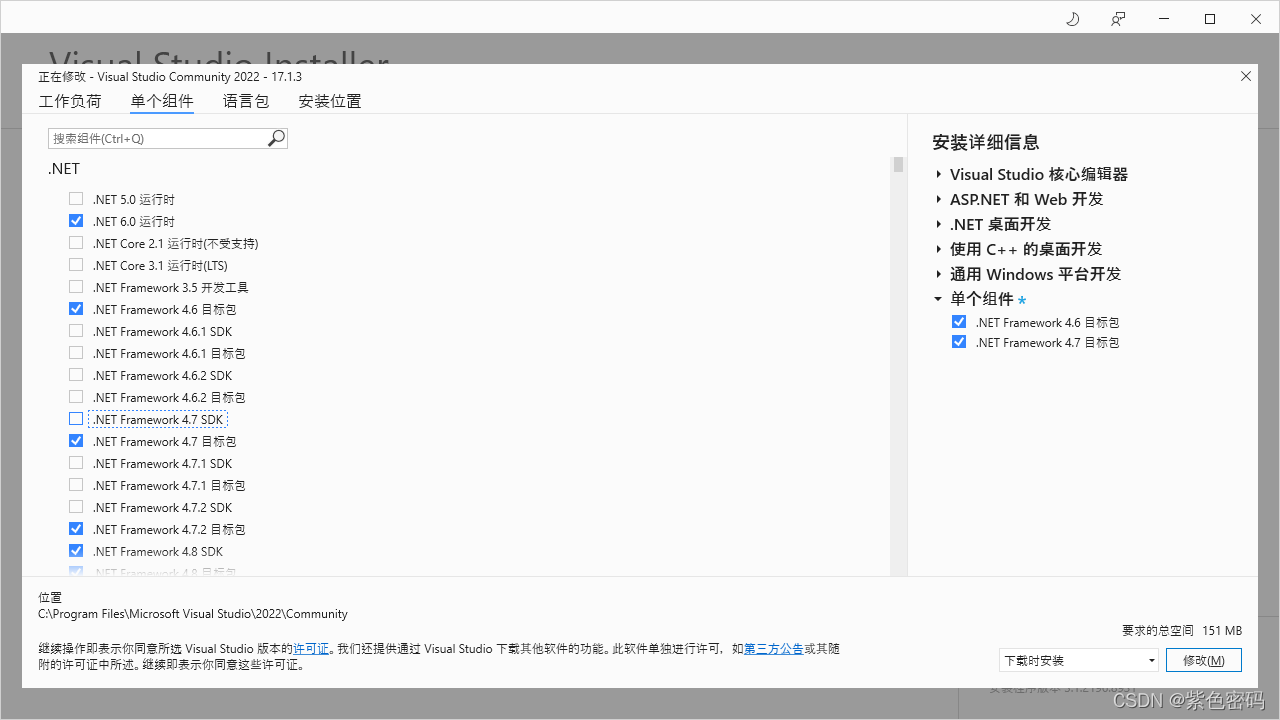

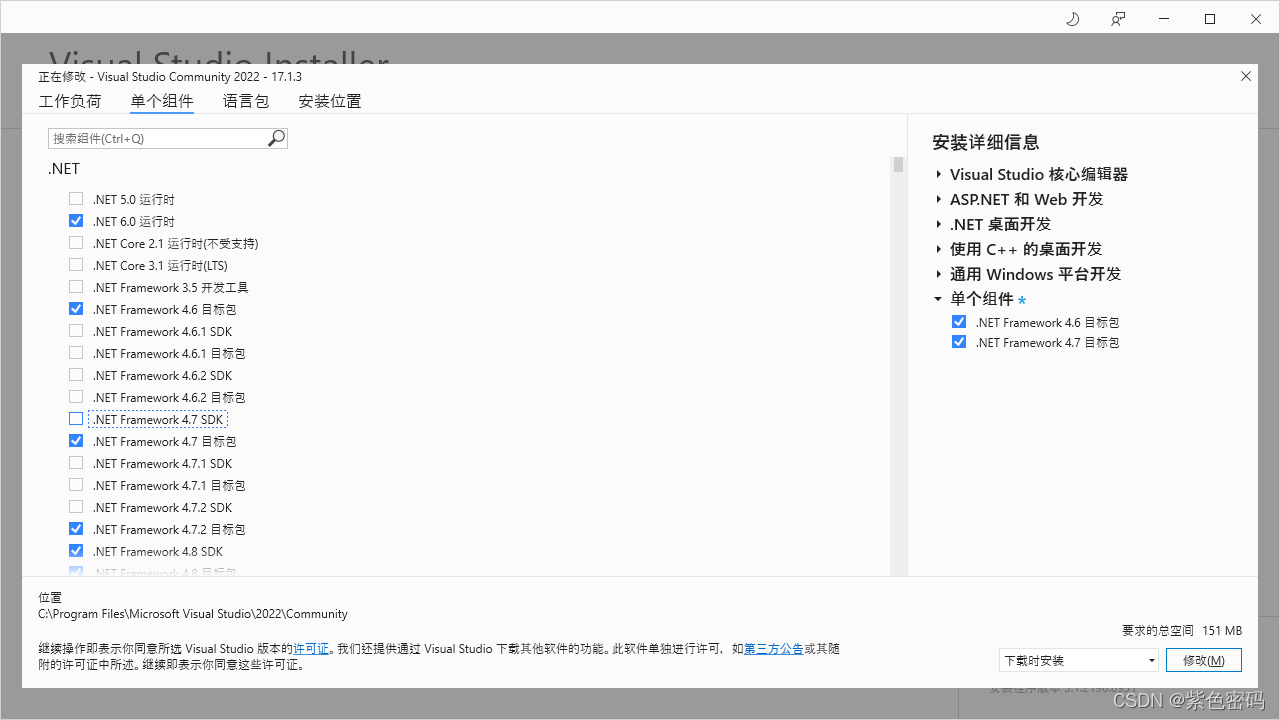
下载后文件***.nupkg,可以直接修改文件后缀zip,之后将下列文件夹复制至指定文件夹下。
源:build/.NETFramework/v4.5
目标:C:\Program Files (x86)\Reference Assemblies\Microsoft\Framework\.NETFramework\v4.5
到此这篇关于Vs2022环境下安装低版本.net framework的实现步骤的文章就介绍到这了,更多相关Vs2022安装低版本.net framework内容请搜索好代码网以前的文章或继续浏览下面的相关文章希望大家以后多多支持好代码网!